Mac 使用U盤或移動固態硬盤制作可引導安裝器(以 Monterey 為例)
本教程參考 Apple 官網相關教程
創建可引導 Mac OS 安裝器
重新安裝 Mac OS
相關名詞解釋
磁盤分區會將其劃分為多個單獨的部分,稱為分區。分區也稱為容器,不同容器(分區)可以使用不同的文件系統格式,APFS 格式的文件格式的容器可以創建多個APFS宗卷。Apple 文件系統 (APFS) 按照需求分配磁盤空間。單個 APFS 容器(分區)有多個宗卷時,容器的可用空間會共享,并且可按需分配到任意單獨的宗卷。每個宗卷僅使用整體容器的一部分,這樣一來,可用空間即容器的總大小減去該容器中所有宗卷的大小。單個宗卷可以用來安裝其他版本的 Mac OS
準備工作
-
準備一個容量大于 14GB 的 U 盤或者移動固態硬盤的一個分區(格式化為 Mac OS 擴展格式,名稱為 MyVolume)
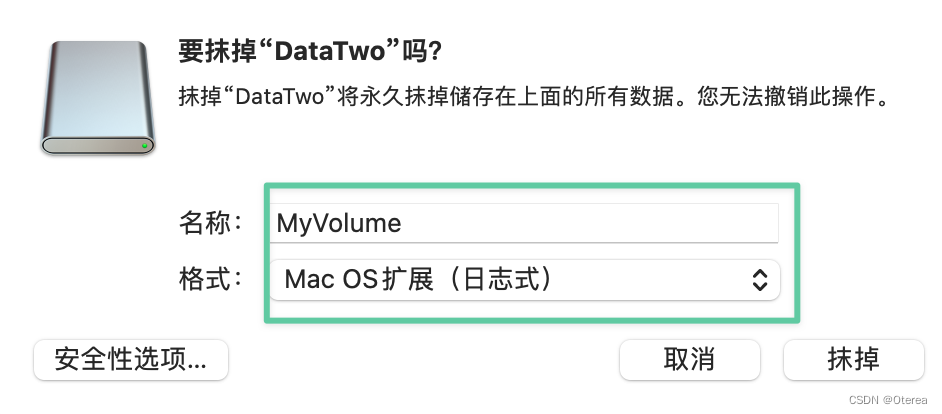
-
下載你需要使用的 Mac OS 系統版本的安裝器,我下載的是 Monterey
Apple官網下載地址
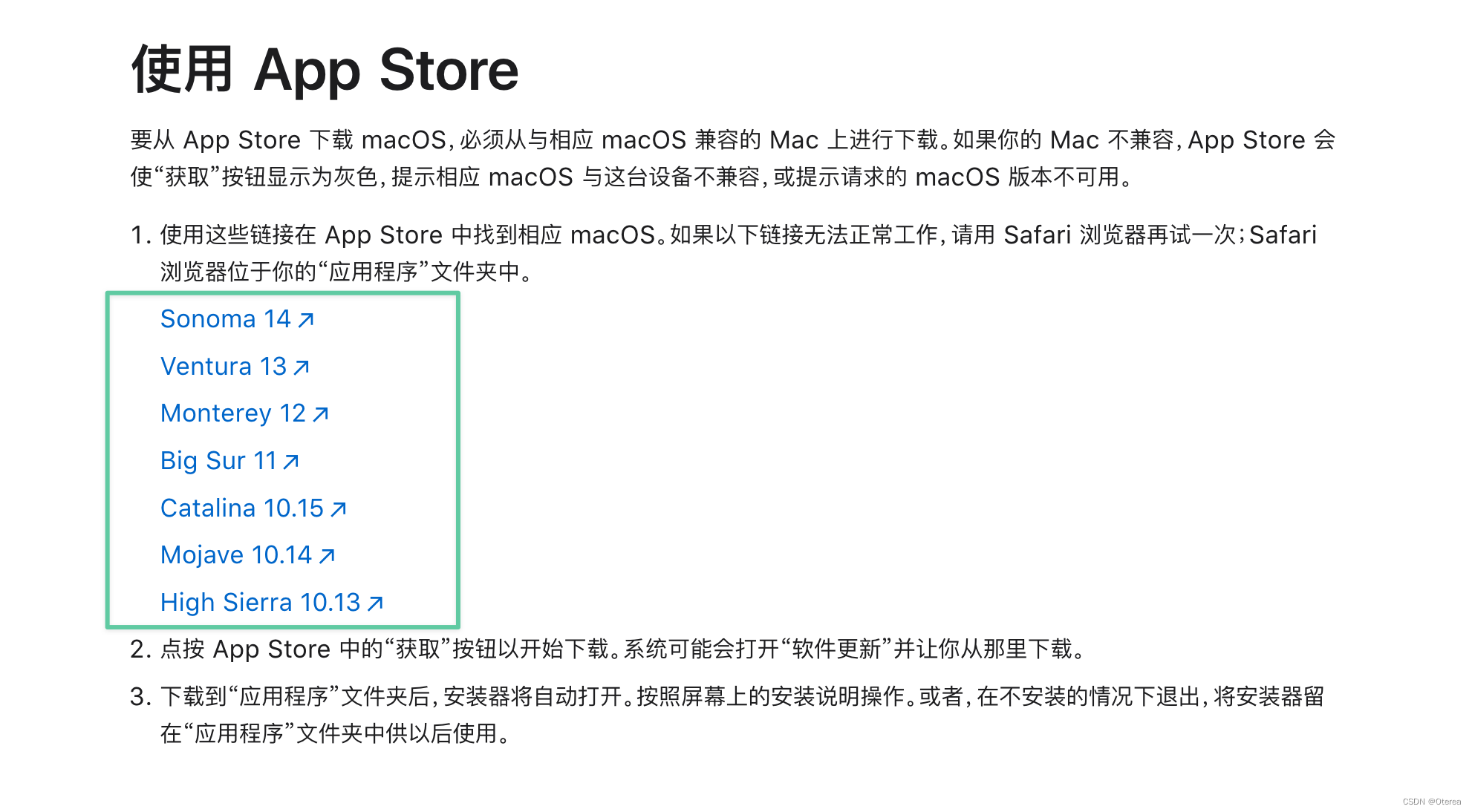
-
下載完成之后,安裝器會以 app 的形式存在啟動臺中
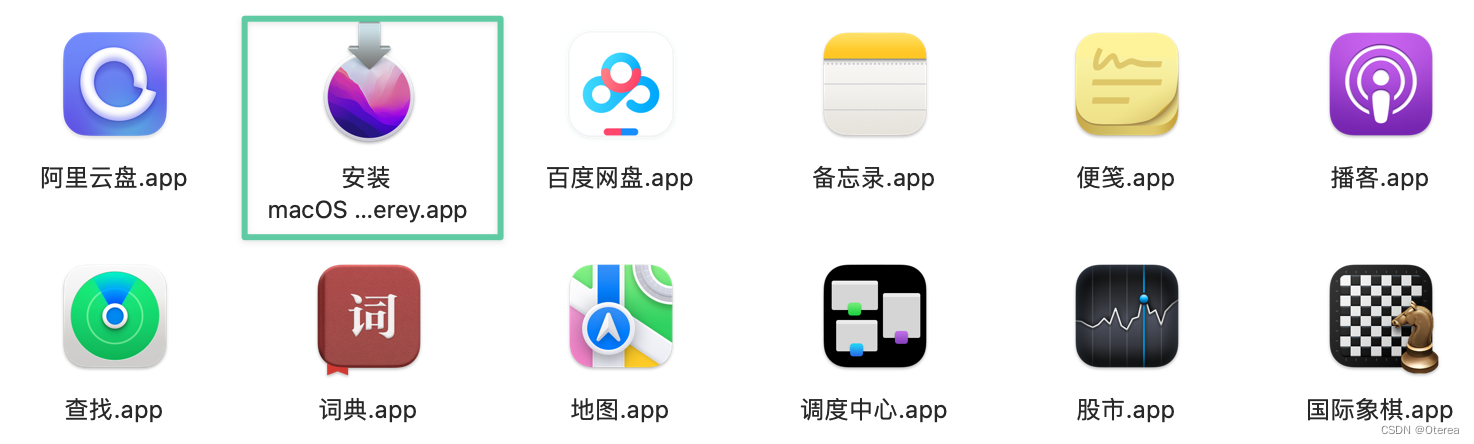
使用終端制作可引導安裝器
打開電腦上的終端 app,輸入下面對應的命令,然后輸入用戶密碼,等待完成即可。注意命令最后的 MyVolume 與準備工作時的名稱一致。
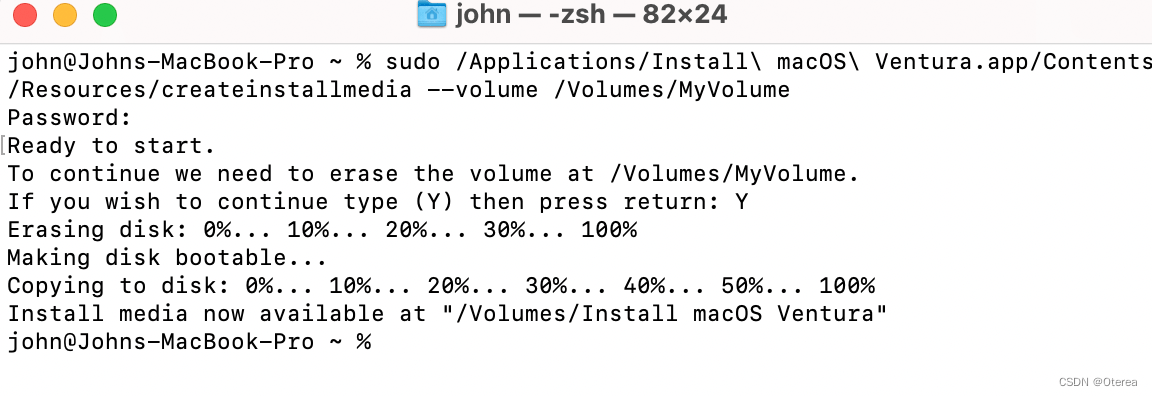
- Sonoma
sudo /Applications/Install\ macOS\ Sonoma.app/Contents/Resources/createinstallmedia --volume /Volumes/MyVolume
- Ventura
sudo /Applications/Install\ macOS\ Ventura.app/Contents/Resources/createinstallmedia --volume /Volumes/MyVolume
- Monterey
sudo /Applications/Install\ macOS\ Monterey.app/Contents/Resources/createinstallmedia --volume /Volumes/MyVolume
- Big Sur
sudo /Applications/Install\ macOS\ Big\ Sur.app/Contents/Resources/createinstallmedia --volume /Volumes/MyVolume


技術的定制化思維鏈提示和定向刺激提示的心理咨詢場景定向ai智能應用)




model.py)



——附代碼數據)
)






)